双硬盘安装跳线设置方法图解
- 格式:doc
- 大小:172.50 KB
- 文档页数:2

一、了解跳线的类型迄今为止,跳线已经发展到了三代,分别是键帽式跳线、DIP式跳线、软跳线。
1.键帽式跳线键帽式跳线是由两部分组成:底座部分和键帽部分(如图1所示)。
前者是向上直立的两根或三根不连通的针,相邻的两根针决定一种开关功能。
对跳线的操作只有短接和断开两种。
当使用某个跳线时,即短接某个跳线时,就将一个能让两根针连通的键帽给它俩带上,这样两根针就连通了,对应该跳线的功能就有了,否则,可以将键帽只带在一根针上,键帽的另一根管空着,这样,因为两根针没有连通,对应的功能就被禁止了,而且键帽就不会丢失。
因为带键帽只表示接通,所以没有插反的问题。
键帽式的跳线分两针的和三针的,两针的使用比较方便,应用更广泛,短接就表示具有某个功能,断开就表示禁止某个功能;三针的比较复杂些,比如有针1、2、3,那么短接针1、2表示一种功能,而短接2、3表示另外一种功能。
图12.DIP式跳线DIP式跳线也被称作DIP组合开关,DIP开关不仅可以单独使用一个按钮开关表示一种功能,更可以组合几个DIP开关来表示更多的状态,更多的功能。
如图2所示,DIP开关的一个可以两边扳动的钮就决定了两种开关状态,一面表示开(ON),另外一面表示关(OFF)。
而对于组合状态的使用,有多少DIP开关就能表示2的多少次幂的状态,就有多少个数值可以选择,因此,进入DIP开关时必须对照说明书中的表格设置数值,否则根本搞不清楚这么多的状态。
图23.软跳线软跳线并没有实质的跳线,也就是对CPU相关的设置不再使用硬件跳线,而是通过CMOS Setup程序中进行设置(如图3所示),根本不需要再打开机箱,非常方便。
图3二、设置跳线在电脑配件中,主板、硬盘、光驱、声卡都存在跳线,以主板跳线最为复杂,硬盘次之。
1.硬盘跳线硬盘上的跳线是比较简单的,其跳线位置多在硬盘后面,如硬盘后面跳线图所示。
其跳线在数据线接口和电源线接口之间,白色的键帽清晰可见。
而硬盘表面和这个“之间”的位置对应的电路板的一面,都有关于跳线设置的说明,如硬盘电路板上跳线说明图。


硬盘跳线设置图解设置跳线在电脑配件中,主板、硬盘、光驱、声卡都存在跳线,以主板跳线最为复杂,硬盘次之。
1.硬盘跳线硬盘上的跳线是比较简单的,其跳线位置多在硬盘后面,如硬盘后面跳线图所示。
其跳线在数据线接口和电源线接口之间,白色的键帽清晰可见。
而硬盘表面和这个“之间”的位置对应的电路板的一面,都有关于跳线设置的说明,如硬盘电路板上跳线说明图。
虽然不同的品牌的硬盘跳线有所不同,但因为硬盘属于IDE接口设备,所以一般都分为三种跳线设置,它们分别是“Master”、“Slave”、“Cable Select”(简称CS)。
“Master”(主)表示主盘,是一个IDE通道上第一个被系统检测的设备,一个主板通常有两个IDE设备通道,而一个通道上最多能连接两个IDE设备,它们有主从之分。
“Slave”(从)表示从盘,是一个IDE通道上第二个被系统检测的设备。
“Cable Select”(线缆选择)表示使用特殊的硬盘数据线连接主板,跳线就决定了硬盘的主从位置。
真正支持这种功能的数据线市场很少见到。
80针数据线实际上已经不理睬硬盘上的任何跳线设置,其黑色一端必须接主板IDE 接口,蓝色端连接主设备,灰色的一端连接从设备,你的硬盘使用什么样的跳线都不起作用。
这样的线适合今天的支持DMA66/100/133接口的硬盘。
如果硬盘跳线设置错误,会导致一个IDE通道上的两个设备冲突,多不能使电脑正常引导,但不会导致硬件损伤。
一般只有在一个通道上的两个设备的设置相同时才会引起冲突,比如都设置成主盘或都设置成从盘了。
同一个通道上两个设备设置没有冲突,一个为主,一个为从,但不兼容的事情发生的还是不多。
因为硬盘跳线还没有统一的标准,因此看一下主流硬盘的具体跳线说明。
通常可以在硬盘的电路板上、硬盘正面或IDE接口旁边上找到跳线说明图示。
(1)Seagate(希捷)硬盘图4Seagate硬盘的跳线设置图示一般可以在盘体的反面找到,短接的跳线被框上长方框,主要有四种设置方式:“Master or Single drive”(表示设置硬盘为主盘或该通道上只单独连接一个硬盘,即该硬盘独占一个IDE通道,这个通道上不能有从盘)、“Drive is slave”(表示当前硬盘为从盘)、“Master with a non-ATA compatible slave”(表示存在一个主盘,而从盘是不与ATA接口硬盘兼容的硬盘,这包括老式的不支持DMA33的硬盘或SCSI接口硬盘)、“Cable Select”(使用数据线选择硬盘主从)、无跳线(表示当前硬盘为从盘)。

硬盘跳线设置图解硬件是有参数作为开关来设置的,硬件的设置开关就称为“跳线”(Jumper)。
一、了解跳线的类型迄今为止,跳线已经发展到了三代,分别是键帽式跳线、DIP式跳线、软跳线。
1.键帽式跳线键帽式跳线是由两部分组成:底座部分和键帽部分(如图1所示)。
前者是向上直立的两根或三根不连通的针,相邻的两根针决定一种开关功能。
对跳线的操作只有短接和断开两种。
当使用某个跳线时,即短接某个跳线时,就将一个能让两根针连通的键帽给它俩带上,这样两根针就连通了,对应该跳线的功能就有了,否则,可以将键帽只带在一根针上,键帽的另一根管空着,这样,因为两根针没有连通,对应的功能就被禁止了,而且键帽就不会丢失。
因为带键帽只表示接通,所以没有插反的问题。
键帽式的跳线分两针的和三针的,两针的使用比较方便,应用更广泛,短接就表示具有某个功能,断开就表示禁止某个功能;三针的比较复杂些,比如有针1、2、3,那么短接针1、2表示一种功能,而短接2、3表示另外一种功能。
图12.DIP式跳线DIP式跳线也被称作DIP组合开关, DIP开关不仅可以单独使用一个按钮开关表示一种功能,更可以组合几个DIP开关来表示更多的状态,更多的功能。
如图2所示,DIP开关的一个可以两边扳动的钮就决定了两种开关状态,一面表示开(ON),另外一面表示关(OFF)。
而对于组合状态的使用,有多少DIP 开关就能表示2的多少次幂的状态,就有多少个数值可以选择,因? 隓IP开关时必须对照说明书中的表格设置数值,否则根本搞不清楚这么多的状态。
图23.软跳线软跳线并没有实质的跳线,也就是对CPU相关的设置不再使用硬件跳线,而是通过CMOS Setup程序中进行设置(如图3所示),根本不需要再打开机箱,非常方便。
图3二、设置跳线在电脑配件中,主板、硬盘、光驱、声卡都存在跳线,以主板跳线最为复杂,硬盘次之。
1.主板跳线主板上的跳线一般包括CPU设置跳线、CMOS清除跳线、 BIOS禁止写跳线等。
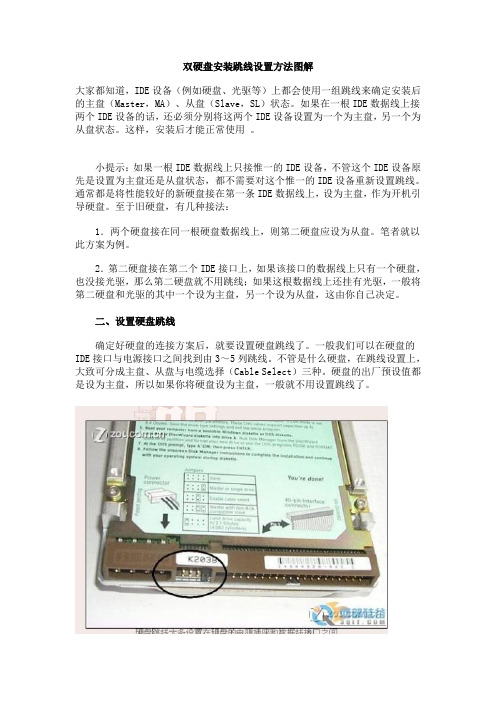
双硬盘安装跳线设置方法图解大家都知道,IDE设备(例如硬盘、光驱等)上都会使用一组跳线来确定安装后的主盘(Master,MA)、从盘(Slave,SL)状态。
如果在一根IDE数据线上接两个IDE设备的话,还必须分别将这两个IDE设备设置为一个为主盘,另一个为从盘状态。
这样,安装后才能正常使用。
小提示:如果一根IDE数据线上只接惟一的IDE设备,不管这个IDE设备原先是设置为主盘还是从盘状态,都不需要对这个惟一的IDE设备重新设置跳线。
通常都是将性能较好的新硬盘接在第一条IDE数据线上,设为主盘,作为开机引导硬盘。
至于旧硬盘,有几种接法:1.两个硬盘接在同一根硬盘数据线上,则第二硬盘应设为从盘。
笔者就以此方案为例。
2.第二硬盘接在第二个IDE接口上,如果该接口的数据线上只有一个硬盘,也没接光驱,那么第二硬盘就不用跳线;如果这根数据线上还挂有光驱,一般将第二硬盘和光驱的其中一个设为主盘,另一个设为从盘,这由你自己决定。
二、设置硬盘跳线确定好硬盘的连接方案后,就要设置硬盘跳线了。
一般我们可以在硬盘的IDE接口与电源接口之间找到由3~5列跳线。
不管是什么硬盘,在跳线设置上,大致可分成主盘、从盘与电缆选择(Cable Select)三种。
硬盘的出厂预设值都是设为主盘,所以如果你将硬盘设为主盘,一般就不用设置跳线了。
硬盘跳线大多设置在硬盘的电源插座和数据线接口之间笔者曾经看到一块三星硬盘的跳线是设置在硬盘背面的电路板上。
然后根据硬盘正面或数据线接口上方标示的跳线设置方法,如本例的希捷4.3GB硬盘正面就有跳线设置图三、安装硬盘与数据线打开机箱,将硬盘装入机箱的3.5英寸安装架,并用螺钉固定。
将第一根IDE数据线未端插入老硬盘的IDE接口,IDE数据线中端插入新硬盘的IDE接口,如图4所示。
而且,IDE数据线的Pin1(也就是红边)必须与硬盘和IDE接口的Pin1相连接。
最后再将梯形的四针电源插头接到硬盘的电源插座上。
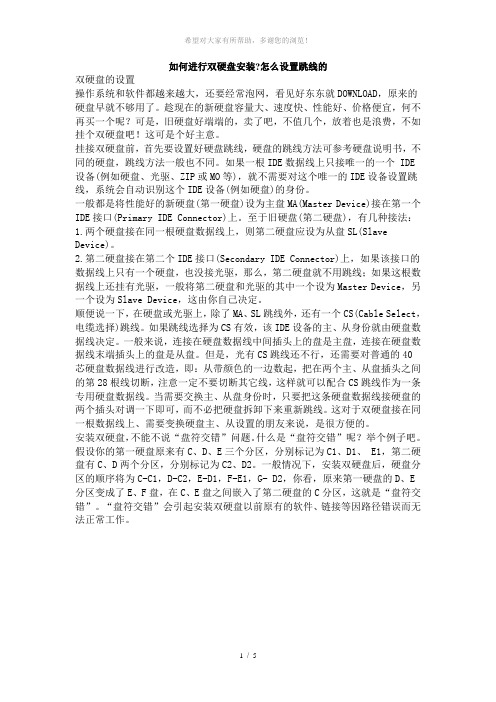
如何进行双硬盘安装?怎么设置跳线的双硬盘的设置操作系统和软件都越来越大,还要经常泡网,看见好东东就DOWNLOAD,原来的硬盘早就不够用了。
趁现在的新硬盘容量大、速度快、性能好、价格便宜,何不再买一个呢?可是,旧硬盘好端端的,卖了吧,不值几个,放着也是浪费,不如挂个双硬盘吧!这可是个好主意。
挂接双硬盘前,首先要设置好硬盘跳线,硬盘的跳线方法可参考硬盘说明书,不同的硬盘,跳线方法一般也不同。
如果一根IDE数据线上只接唯一的一个 IDE 设备(例如硬盘、光驱、ZIP或MO等),就不需要对这个唯一的IDE设备设置跳线,系统会自动识别这个IDE设备(例如硬盘)的身份。
一般都是将性能好的新硬盘(第一硬盘)设为主盘MA(Master Device)接在第一个IDE接口(Primary IDE Connector)上。
至于旧硬盘(第二硬盘),有几种接法:1.两个硬盘接在同一根硬盘数据线上,则第二硬盘应设为从盘SL(Slave Device)。
2.第二硬盘接在第二个IDE接口(Secondary IDE Connector)上,如果该接口的数据线上只有一个硬盘,也没接光驱,那么,第二硬盘就不用跳线;如果这根数据线上还挂有光驱,一般将第二硬盘和光驱的其中一个设为Master Device,另一个设为Slave Device,这由你自己决定。
顺便说一下,在硬盘或光驱上,除了MA、SL跳线外,还有一个CS(Cable Select,电缆选择)跳线。
如果跳线选择为CS有效,该IDE设备的主、从身份就由硬盘数据线决定。
一般来说,连接在硬盘数据线中间插头上的盘是主盘,连接在硬盘数据线末端插头上的盘是从盘。
但是,光有CS跳线还不行,还需要对普通的40芯硬盘数据线进行改造,即:从带颜色的一边数起,把在两个主、从盘插头之间的第28根线切断,注意一定不要切断其它线,这样就可以配合CS跳线作为一条专用硬盘数据线。
当需要交换主、从盘身份时,只要把这条硬盘数据线接硬盘的两个插头对调一下即可,而不必把硬盘拆卸下来重新跳线。

图解跳线设置你知道DOS的命令参数吗?比如DOS的DIR命令的参数,使用DIR/P会显示一屏目录信息后暂停下来。
这些参数也被称作开关。
参数或开关给使用者以很大的灵活性,可以适应多种不同的需要!与软件一样,硬件也是有参数有开关可以设置的,硬件的设置开关就称为“ 跳线” (Jumper)。
熟练的掌握跳线是装机必备的技术之一。
一、了解跳线的类型迄今为止,跳线已经发展到了三代,分别是键帽式跳线、DIP式跳线、软跳线。
1.键帽式跳线键帽式跳线是由两部分组成:底座部分和键帽部分(如图1所示)。
前者是向上直立的两根或三根不连通的针,相邻的两根针决定一种开关功能。
对跳线的操作只有短接和断开两种。
当使用某个跳线时,即短接某个跳线时,就将一个能让两根针连通的键帽给它俩带上,这样两根针就连通了,对应该跳线的功能就有了。
否则,可以将键帽只带在一根针上,键帽的另一根管空着。
这样,因为两根针没有连通,对应的功能就被禁止了,而且键帽就不会丢失。
因为带键帽只表示接通,所以没有插反的问题。
键帽式的跳线分两针的和三针的,两针的使用比较方便,应用更广泛,短接就表示具有某个功能,断开就表示禁止某个功能;三针的比较复杂些,比如有针1、2、3,那么短接针1、2表示一种功能,而短接2、3表示另外一种功能。
2.DIP式跳线DIP式跳线也被称作DIP组合开关,DIP开关不仅可以单独使用一个按钮开关表示一种功能,更可以组合几个DIP开关来表示更多的状态,更多的功能。
如图2所示,DIP开关的一个可以两边扳动的钮就决定了两种开关状态,一面表示开(ON),另外一面表示关(OFF)。
而对于组合状态的使用,有多少DIP开关就能表示2的多少次幂的状态,就有多少个数值可以选择,因此,进入DIP开关时必须对照说明书中的表格设置数值,否则你根本搞不清楚这么多的状态。
3.软跳线软跳线并没有实质的跳线,也就是对CPU相关的设置不再使用硬件跳线,而是通过CMOS Setup程序中进行设置(如图3所示),根本不需要再打开机箱,非常方便。

硬盘跳线设置图解硬件是有参数作为开关来设置的,硬件的设置开关就称为“跳线”(Jumper)。
一、了解跳线的类型迄今为止,跳线已经发展到了三代,分别是键帽式跳线、DIP式跳线、软跳线。
1.键帽式跳线键帽式跳线是由两部分组成:底座部分和键帽部分(如图1所示)。
前者是向上直立的两根或三根不连通的针,相邻的两根针决定一种开关功能。
对跳线的操作只有短接和断开两种。
当使用某个跳线时,即短接某个跳线时,就将一个能让两根针连通的键帽给它俩带上,这样两根针就连通了,对应该跳线的功能就有了,否则,可以将键帽只带在一根针上,键帽的另一根管空着,这样,因为两根针没有连通,对应的功能就被禁止了,而且键帽就不会丢失。
因为带键帽只表示接通,所以没有插反的问题。
键帽式的跳线分两针的和三针的,两针的使用比较方便,应用更广泛,短接就表示具有某个功能,断开就表示禁止某个功能;三针的比较复杂些,比如有针1、2、3,那么短接针1、2表示一种功能,而短接2、3表示另外一种功能。
图12.DIP式跳线DIP式跳线也被称作DIP组合开关, DIP开关不仅可以单独使用一个按钮开关表示一种功能,更可以组合几个DIP开关来表示更多的状态,更多的功能。
如图2所示,DIP开关的一个可以两边扳动的钮就决定了两种开关状态,一面表示开(ON),另外一面表示关(OFF)。
而对于组合状态的使用,有多少DIP 开关就能表示2的多少次幂的状态,就有多少个数值可以选择,因? 隓IP开关时必须对照说明书中的表格设置数值,否则根本搞不清楚这么多的状态。
图23.软跳线软跳线并没有实质的跳线,也就是对CPU相关的设置不再使用硬件跳线,而是通过CMOS Setup程序中进行设置(如图3所示),根本不需要再打开机箱,非常方便。
图3二、设置跳线在电脑配件中,主板、硬盘、光驱、声卡都存在跳线,以主板跳线最为复杂,硬盘次之。
1.主板跳线主板上的跳线一般包括CPU设置跳线、CMOS清除跳线、 BIOS禁止写跳线等。

一般来说,硬盘出厂时默认的设置是作为主盘,当只安装一个硬盘时是不需要改动的;但当安装多个硬盘时,就需要对硬盘跳线重新设置了。
硬盘上的跳线比较简单,其跳线位置多在硬盘后面数据线接口和电源线接口之间(如图7)。
图7 硬盘跳线图8 硬盘表面的跳线说明在硬盘表面还有关于跳线设置的说明,以希捷硬盘为例(如图8),主要有四种设置方式:“Master or Single drive”(表示设置硬盘为主盘或该通道上只单独连接一个硬盘,即该硬盘独占一个IDE通道,这个通道上不能有从盘)、“Drive is Slave”(表示当前硬盘为从盘)、“Master with a non-ATA compatible slave”(表示存在一个主盘,而从盘是不与ATA接口硬盘兼容的硬盘,这包括老式的不支持DMA33的硬盘或SCSI接口硬盘)、“Cable Select”(使用数据线选择硬盘主从,此方式利用经过特殊处理的数据线来设定主盘和从盘,第28根数据线为选择线,有则为主盘,无则为从盘。
真正支持这种功能的数据线,市场很少见到)小提示:硬盘跳线还没有统一的标准,不同品牌的硬盘,跳线的设置方法可能会有所不同。
通常我们都可以在硬盘的线路板上、硬盘正面或IDE接口旁边上找到跳线说明图示光驱跳线图解光驱在出厂后默认被设为从盘。
光驱跳线与硬盘跳线很类似,其跳线位置多在光驱后面,数据线接口和电源线接口之间。
一般只有Master(主盘)、Slave(从盘)、Cable Select(线缆选择)三种,很少有其他情况,各个品牌的光驱几乎都是这样,相对来说很规范,使得设置比较简单。
通常我们可以在IDE接口上部找到跳线说明图示(如图9)。
图9 光驱跳线说明小提示:如果光驱和硬盘共用一根IDE数据线,光驱跳线通常选择为Slave,硬盘则设为Master。
如果光驱是独立连接的IDE线,则可以大大方方地跳成Master。
设置两个硬盘的跳线,一个设为主盘(Master Device),另一个设置为从盘(Slave Device)。

IDE硬盘跳线方式图解IDE硬盘跳线方式图解一般来说,硬盘出厂时默认的设置是作为主盘,当只安装一个硬盘时是不需要改动的;但当安装多个硬盘时,就需要对硬盘跳线重新设置了。
硬盘上的跳线比较简单,其跳线位置多在硬盘后面数据线接口和电源线接口之间(如图7)。
图7 硬盘跳线图8 硬盘表面的跳线说明在硬盘表面还有关于跳线设置的说明,以希捷硬盘为例(如图8),主要有四种设置方式:“Master or Single drive”(表示设置硬盘为主盘或该通道上只单独连接一个硬盘,即该硬盘独占一个IDE通道,这个通道上不能有从盘)、“Drive is Slave”(表示当前硬盘为从盘)、“Master with a non-ATA compatible slave”(表示存在一个主盘,而从盘是不与ATA接口硬盘兼容的硬盘,这包括老式的不支持DMA33的硬盘或SCSI 接口硬盘)、“Cable Select”(使用数据线选择硬盘主从,此方式利用经过特殊处理的数据线来设定主盘和从盘,第28根数据线为选择线,有则为主盘,无则为从盘。
真正支持这种功能的数据线,市场很少见到)小提示:硬盘跳线还没有统一的标准,不同品牌的硬盘,跳线的设置方法可能会有所不同。
通常我们都可以在硬盘的线路板上、硬盘正面或IDE接口旁边上找到跳线说明图示光驱跳线图解光驱在出厂后默认被设为从盘。
光驱跳线与硬盘跳线很类似,其跳线位置多在光驱后面,数据线接口和电源线接口之间。
一般只有Master(主盘)、Slave(从盘)、Cable Select(线缆选择)三种,很少有其他情况,各个品牌的光驱几乎都是这样,相对来说很规范,使得设置比较简单。
通常我们可以在IDE接口上部找到跳线说明图示(如图9)。
图9 光驱跳线说明小提示:如果光驱和硬盘共用一根IDE数据线,光驱跳线通常选择为Slave,硬盘则设为Master。
如果光驱是独立连接的IDE线,则可以大大方方地跳成Master。

硬盘跳线设置图解硬件是有参数作为开关来设置的,硬件的设置开关就称为“跳线”(Jumper)。
一、了解跳线的类型迄今为止,跳线已经发展到了三代,分别是键帽式跳线、DIP式跳线、软跳线。
1.键帽式跳线键帽式跳线是由两部分组成:底座部分和键帽部分(如图1所示)。
前者是向上直立的两根或三根不连通的针,相邻的两根针决定一种开关功能。
对跳线的操作只有短接和断开两种。
当使用某个跳线时,即短接某个跳线时,就将一个能让两根针连通的键帽给它俩带上,这样两根针就连通了,对应该跳线的功能就有了,否则,可以将键帽只带在一根针上,键帽的另一根管空着,这样,因为两根针没有连通,对应的功能就被禁止了,而且键帽就不会丢失。
因为带键帽只表示接通,所以没有插反的问题。
键帽式的跳线分两针的和三针的,两针的使用比较方便,应用更广泛,短接就表示具有某个功能,断开就表示禁止某个功能;三针的比较复杂些,比如有针1、2、3,那么短接针1、2表示一种功能,而短接2、3表示另外一种功能。
图12.DIP式跳线DIP式跳线也被称作DIP组合开关, DIP开关不仅可以单独使用一个按钮开关表示一种功能,更可以组合几个DIP开关来表示更多的状态,更多的功能。
如图2所示,DIP开关的一个可以两边扳动的钮就决定了两种开关状态,一面表示开(ON),另外一面表示关(OFF)。
而对于组合状态的使用,有多少DIP 开关就能表示2的多少次幂的状态,就有多少个数值可以选择,因? 隓IP开关时必须对照说明书中的表格设置数值,否则根本搞不清楚这么多的状态。
图23.软跳线软跳线并没有实质的跳线,也就是对CPU相关的设置不再使用硬件跳线,而是通过CMOS Setup程序中进行设置(如图3所示),根本不需要再打开机箱,非常方便。
图3二、设置跳线在电脑配件中,主板、硬盘、光驱、声卡都存在跳线,以主板跳线最为复杂,硬盘次之。
1.主板跳线主板上的跳线一般包括CPU设置跳线、CMOS清除跳线、 BIOS禁止写跳线等。

硬盘跳线设置图解硬件是有参数作为开关来设置的,硬件的设置开关就称为“跳线”(Jumper)。
一、了解跳线的类型迄今为止,跳线已经发展到了三代,分别是键帽式跳线、DIP式跳线、软跳线。
1.键帽式跳线键帽式跳线是由两部分组成:底座部分和键帽部分(如图1所示)。
前者是向上直立的两根或三根不连通的针,相邻的两根针决定一种开关功能。
对跳线的操作只有短接和断开两种。
当使用某个跳线时,即短接某个跳线时,就将一个能让两根针连通的键帽给它俩带上,这样两根针就连通了,对应该跳线的功能就有了,否则,可以将键帽只带在一根针上,键帽的另一根管空着,这样,因为两根针没有连通,对应的功能就被禁止了,而且键帽就不会丢失。
因为带键帽只表示接通,所以没有插反的问题。
键帽式的跳线分两针的和三针的,两针的使用比较方便,应用更广泛,短接就表示具有某个功能,断开就表示禁止某个功能;三针的比较复杂些,比如有针1、2、3,那么短接针1、2表示一种功能,而短接2、3表示另外一种功能。
图12.DIP式跳线DIP式跳线也被称作DIP组合开关, DIP开关不仅可以单独使用一个按钮开关表示一种功能,更可以组合几个DIP开关来表示更多的状态,更多的功能。
如图2所示,DIP开关的一个可以两边扳动的钮就决定了两种开关状态,一面表示开(ON),另外一面表示关(OFF)。
而对于组合状态的使用,有多少DIP 开关就能表示2的多少次幂的状态,就有多少个数值可以选择,因?隓IP开关时必须对照说明书中的表格设置数值,否则根本搞不清楚这么多的状态。
图23.软跳线软跳线并没有实质的跳线,也就是对CPU相关的设置不再使用硬件跳线,而是通过CMOS Setup程序中进行设置(如图3所示),根本不需要再打开机箱,非常方便。
图3二、设置跳线在电脑配件中,主板、硬盘、光驱、声卡都存在跳线,以主板跳线最为复杂,硬盘次之。
1.主板跳线主板上的跳线一般包括CPU设置跳线、CMOS清除跳线、 BIOS禁止写跳线等。


图解光驱跳线的接法硬盘跳线的接法原理图解光驱跳线的接法硬盘跳线的接法原理光驱跳线设置图解光驱在出厂后默认被设为从盘。
光驱跳线与硬盘跳线很类似,其跳线位置多在光驱后面,数据线接口和电源线接口之间。
一般只有Master(主盘)、Slave(从盘)、CableSelect(线缆选择)三种,很少有其他情况,各个品牌的光驱几乎都是这样,相对来说很规范,使得设置比较简单。
通常我们可以在IDE接口上部找到跳线说明图示(如图1)。
图1光驱跳线说明小提示:如果光驱和硬盘共用一根光驱跳线的接法一般主板上会提供两个IDE接口,常见的接法是将硬盘接在IDE0口上,将光驱接在IDE1口上。
如果您将两个IDE设备(硬盘、光驱、刻录机、Combo、DVD、DVDRW等)连接在同一个IDE接口上,请将跳线分别设置为“MA”和“SL”。
如果跳线设置冲突(如两者都为“SL”或都为“MA”),就有可能会出现系统无法检测到机台等故障。
设置光驱跳线的方法为:在光驱的后面板上有一个3×2六个针脚的接口,在接口的上方对应每一列都有竖排的英文字母标识,如果想设置该设备为“MASTER”,只需给对应字母“MA”的下方两个针脚戴上跳线帽即可。
同理如欲设置该设备为“SLAVE”,只需将跳线帽戴到对应字母“SL”的下方两个针脚上即可。
屏蔽光驱1.最简单直接有效的办法,拔光驱线。
2. 在BIOS中正确屏蔽光驱(以下部分为引用):由于工作上的需要,单位决定对未授权用户禁用所有的光驱和软驱。
要解决这个问题,笔者首先想到的是使用超级兔子魔法设置软件,用该软件可以隐藏光驱和软驱,虽然在资源管理器中不能直接看到光驱和软驱,但在资源管理器或IE的地址栏输入软驱和光驱的盘符,光驱和软驱还是乖乖地显示出来,照样可以正常访问。
于是想到从BIOS中屏蔽掉光驱和软驱,再设置好访问BIOS的口令,防止别人修改BIOS参数,就可以禁用光驱和软驱了。
开机按DEL进入BIOS设置,将软驱和光驱都设置成None开机自检后,虽然软驱被屏蔽掉,但光驱仍然能够自检到,并且进入Windows,仍然可对光驱进行读写操作。

硬盘跳线设置图解硬件是有参数作为开关来设置的,硬件的设置开关就称为“跳线”(Jumper)。
一、了解跳线的类型迄今为止,跳线已经发展到了三代,分别是键帽式跳线、DIP式跳线、软跳线。
1.键帽式跳线键帽式跳线是由两部分组成:底座部分和键帽部分(如图1所示)。
前者是向上直立的两根或三根不连通的针,相邻的两根针决定一种开关功能。
对跳线的操作只有短接和断开两种。
当使用某个跳线时,即短接某个跳线时,就将一个能让两根针连通的键帽给它俩带上,这样两根针就连通了,对应该跳线的功能就有了,否则,可以将键帽只带在一根针上,键帽的另一根管空着,这样,因为两根针没有连通,对应的功能就被禁止了,而且键帽就不会丢失。
因为带键帽只表示接通,所以没有插反的问题。
键帽式的跳线分两针的和三针的,两针的使用比较方便,应用更广泛,短接就表示具有某个功能,断开就表示禁止某个功能;三针的比较复杂些,比如有针1、2、3,那么短接针1、2表示一种功能,而短接2、3表示另外一种功能。
图12.DIP式跳线DIP式跳线也被称作DIP组合开关, DIP开关不仅可以单独使用一个按钮开关表示一种功能,更可以组合几个DIP开关来表示更多的状态,更多的功能。
如图2所示,DIP开关的一个可以两边扳动的钮就决定了两种开关状态,一面表示开(ON),另外一面表示关(OFF)。
而对于组合状态的使用,有多少DIP 开关就能表示2的多少次幂的状态,就有多少个数值可以选择,因? 隓IP开关时必须对照说明书中的表格设置数值,否则根本搞不清楚这么多的状态。
图23.软跳线软跳线并没有实质的跳线,也就是对CPU相关的设置不再使用硬件跳线,而是通过CMOS Setup程序中进行设置(如图3所示),根本不需要再打开机箱,非常方便。
图3二、设置跳线在电脑配件中,主板、硬盘、光驱、声卡都存在跳线,以主板跳线最为复杂,硬盘次之。
1.主板跳线主板上的跳线一般包括CPU设置跳线、CMOS清除跳线、 BIOS禁止写跳线等。

计算机如何安装双硬盘-双硬盘安装图解一、确定连接方案IDE设备(例如硬盘、光驱等)上都会使用一组跳线来确定安装后的主盘(Master,MA)、从盘(Sl ave,SL)状态。
如果在一根IDE数据线上接两个IDE设备的话,还必须分别将这两个IDE设备设置为一个为主盘,另一个为从盘状态。
这样,安装后才能正常使用。
如果一根IDE数据线上只接惟一的IDE设备,不管这个IDE设备原先是设置为主盘还是从盘状态,都不需要对这个惟一的IDE设备重新设置跳线。
通常都是将性能较好的新硬盘接在第一条IDE数据线上,设为主盘,作为开机引导硬盘。
至于旧硬盘,有几种接法:1.两个硬盘接在同一根硬盘数据线上,则第二硬盘应设为从盘。
2.第二硬盘接在第二个IDE接口上,如果该接口的数据线上只有一个硬盘,也没接光驱,那么第二硬盘就不用跳线;如果这根数据线上还挂有光驱,一般将第二硬盘和光驱的其中一个设为主盘,另一个设为从盘,这由你决定。
二、设置硬盘跳线确定好硬盘的连接方案后,就要设置硬盘跳线了。
一般可以在硬盘的IDE接口与电源接口之间找到由3~5列跳线。
不管是什么硬盘,在跳线设置上,大致可分成主盘、从盘与电缆选择(Cable Select)三种。
硬盘的出厂预设值都是设为主盘,所以如果将硬盘设为主盘,一般就不用设置跳线了。
硬盘跳线大多设置在硬盘的电源插座和数据线接口之间,如图1所示。
图1有些三星硬盘的跳线是设置在硬盘背面的电路板上,然后根据硬盘正面或数据线接口上方标示的跳线设置方法,如本例的希捷4.3GB硬盘正面就有跳线设置图,如图2所示。
根据图中标示的设置方案,取出所有跳线帽就是从盘了,如图3所示。
图3三、安装硬盘与数据线打开机箱,将硬盘装入机箱的3.5英寸的安装架,并用螺钉固定,将第一根IDE数据线未端插入老硬盘的IDE接口,IDE数据线中端插入新硬盘的IDE 接口,如图4所示。
而且,IDE数据线的Pin1(也就是红边)必须与硬盘和IDE接口的Pin1相连接。

这个世界变得快,随着CPU的极速逛飙,硬盘技术也是越来越先进了,以前我们还在为单碟10GB的硬盘惊叹不以时,现在单碟15GB的硬盘已成了市场的主流,而且单碟20GB 的硬盘也已新鲜出炉了。
硬盘的性能及容量是在逛涨,而其价格呢?却相反,在一降再降,这种情况下,使用老5400RPM硬盘的朋友不添一块新硬盘确实是说不过去得事。
所以现在使用双硬盘的用户已不是什么新鲜事,许多朋友都用上了双硬盘。
在此文中,笔者就向大家介绍一下双硬盘存储系统,向大家说明双硬盘系统安装、使用及优化方法,旨在向大家介绍双硬盘的正确使用及使其运行于是佳状态。
使用双硬盘的前期工作当然就是安装了,不过在安装双硬盘前还需要进行一些准备工作,虽说这些工作并不是很重要,但是必须得,所以不应忽略。
准备工作包括检查你的机箱是否还有足够的空间可用来安置第二块硬盘、主板鲜欠窕褂械诙鯥DE接口、机箱的电源功率是否能充分满足加了第二块硬盘后整台电脑系统的正常运行等。
如果这些条件都满足了,那就可以安装第二块硬盘了,安装硬盘的方法非常简单,我想销微有些DIY经验的用户都可以做成,笔者这里就不熬述了。
二、安装在安装第二块硬盘时需要注意得一个问题也是最经常碰到的问题就是跳线问题,即正确设置主从盘。
设置主从盘的目的是为了告诉系统那块是启动盘,设置为主盘得是作为系统的启动盘。
不过如果你是将第二块硬盘直接连接到主板的IDE2端口,而不是跟第一块硬盘接在同一个IDE端口时,就不需要进行主从设置了,系统会自动从挂在IDE1上的硬盘启动,而挂在IDE2上的硬盘即自动被置为从盘。
至于设置主从盘的方法也比较简单,一般来说在硬盘的背面上都有将硬盘设置为主、从盘的方法,默认的设置是将硬盘作为主盘(即Master 盘),而作为从盘的那块硬盘需要设置为Slave(即从盘),可以参照硬盘背面的跳线图进行跳线。
对于不同的硬盘其设置主从方法是不一样得,所以这里也不可能介绍一个普遍适用的方法。

双硬盘一般大家的电脑里都有一块硬盘,就是电脑的外部存储器,现在的硬盘小的有60G 大的上百G。
电脑升级换代飞快,现在的大型3D游戏、电影都需要大容量的硬盘。
一些老型号的电脑的硬盘容量已经跟不上形势。
双硬盘是电脑DIY者对自己在电脑里挂两块硬盘的称呼。
有的同志为了不把自己的老硬盘浪费,就买一个新的硬盘装在电脑里;有的同志纯粹是为了学习这一技术而去挂双硬盘。
IDE硬盘挂双硬盘实现原理:一般的电脑主板上都有两个大小一样的长方形的插槽,一个插着硬盘,另一个插着光驱。
我们想再插上另一个硬盘岂不是没地儿了?我们可以用一根数据线(上面有三个插槽的用来连接硬盘和主板的那种宽线,很常见的)一头插在主硬盘上,另一头插在从盘上,还有一个就可以插在主板上。
是不是很简单呀?还要注意的是,主盘和从盘要区分开需要跳线(如果是把两块硬盘接在一根线上,就要把装有XP的硬盘设为主,另一块设为从:接在两根数据线上,两块硬盘都要设为主)正确后进BIOS看看有没有显示两块硬盘,可以根据硬盘的跳线规则(硬盘背面印着呢)用一个超级小插头(用来把硬盘上的两根针接触到一起)来完成。
可能导致失败的问题:XP系如果上面的方法挂接失败了,可以试试右键点击“我的电脑”-“管理”-在左栏选择“设备管理器”-在右侧展开“IDE控制器”-分别双击“主要IDE控制通道”和“次要IDE控制通道”-选择“高级属性”选项卡-把设备0和设备1的“设备类型”都改为自动检测,把传输模式都改为DMA若可用-确定-重新启动电脑试试看这种问题出现的原因是因为在优化开机速度的时候把Windows系统的开机检测ID设备的过程禁用了,装好IDE设备后可以将这里改为“无”以加快系统启动速度,然而如果安装了新的IDE设备(这里我们加装了一块IDE硬盘)Windows就会置之不理,这种情况下,进BIOS 是看得到两块硬盘的,但进Windows后却看不到加装的硬盘o(∩_∩)o...盘符交错的解决方法下面,我们再说一下使用双硬盘时所经常出现的“盘符交错”问题。
双硬盘安装跳线设置方法图解
大家都知道,IDE设备(例如硬盘、光驱等)上都会使用一组跳线来确定安装后的主盘(Master,MA)、从盘(Slave,SL)状态。
如果在一根IDE数据线上接两个IDE设备的话,还必须分别将这两个IDE设备设置为一个为主盘,另一个为从盘状态。
这样,安装后才能正常使用。
小提示:如果一根IDE数据线上只接惟一的IDE设备,不管这个IDE设备原先是设置为主盘还是从盘状态,都不需要对这个惟一的IDE 设备重新设置跳线。
通常都是将性能较好的新硬盘接在第一条IDE数据线上,设为主盘,作为开机引导硬盘。
至于旧硬盘,有几种接法:1.两个硬盘接在同一根硬盘数据线上,则第二硬盘应设为从盘。
笔者就以此方案为例。
2.第二硬盘接在第二个IDE接口上,如果该接口的数据线上只有一个硬盘,也没接光驱,那么第二硬盘就不用跳线;如果这根数据线上还挂有光驱,一般将第二硬盘和光驱的其中一个设为主盘,另一个设为从盘,这由你自己决定。
二、设置硬盘跳线
确定好硬盘的连接方案后,就要设置硬盘跳线了。
一般我们可以在硬盘的IDE接口与电源接口之间找到由3~5列跳线。
不管是什么硬盘,在跳线设置上,大致可分成主盘、从盘与电缆选择(Cable Select)三种。
硬盘的出厂预设值都是设为主盘,所以如果你将硬盘设为主盘,一般就不用设置跳线了。
硬盘跳线大多设置在硬盘的电源插座和数据线接口之间
笔者曾经看到一块三星硬盘的跳线是设置在硬盘背面的电路板上。
然后根据硬盘正面或数据线接口上方标示的跳线设置方法,如本例的希捷4.3GB硬盘正面就有跳线设置图
三、安装硬盘与数据线
打开机箱,将硬盘装入机箱的3.5英寸安装架,并用螺钉固定。
将第一根IDE数据线未端插入老硬盘的IDE接口,IDE数据线中端插入新硬盘的IDE接口,如图4所示。
而且,IDE数据线的Pin1(也就是红边)必须与硬盘和IDE接口的Pin1相连接。
最后再将梯形的四针电源插头接到硬盘的电源插座上。
将IDE数据线接到主板的IDE插槽中,同样也要将IDE数据线的红边对准IDE插槽的Pin1,如图所示。
一般来说,主板上会有两个IDE 插槽,将80针或40针的IDE数据线的另一端插入这个主板上第一个IDE插槽中。
小提示:如果你的主板和硬盘都支持ATA 66/100/133,那么务必要使用80针的IDE数据线。
否则,如果使用40针的IDE数据线的话(即与光驱的数据线相同),将会影响硬盘传输速率。
四、设置CMOS参数
对于新的主板来说,一般都会自动检测硬盘参数。
也就是说只要硬盘安装正确,就无须设置CMOS。
对于一些老主板来说,可能就需要手动进行设置了。
启动计算机后,按“Del”键进入CMOS Setup程序的主菜单。
选择“IDE HDD Auto Detection(IDE硬盘驱动器自动检测)”并回车,可以看到第一、第二硬盘的所有参数,包括容量、柱面数、磁头数、扇区数、工作模式等等。
检测结果表明,双硬盘的安装和设置已经成功。
按“Esc”键,退回到主菜单。
最后按快捷键“F10”或选择“Save And Exit Setup(存盘退出)”。
退出CMOS Setup程序后,将重新启动计算机,如果在开机自检时,能检测出硬盘参数就说明已安装成功。
不过在格式化硬盘时一定要注意“盘符交错”问题。
例如你已将新硬盘分为三个区,格式化D盘时,千万不能输入“format D:”,而是要输入“format E:”,否则你只会格式化老硬盘的C盘。
建议在格式化新硬盘之前不要挂接老硬盘,就可以避免这个问题了。
其实安装双硬盘的过程比较简单,只要你能细心一般就可以顺利完成。
如果你的主板比较老,安装双硬盘之后,如果出现在通电自检时就可能死机、锁住,或者硬盘容量显示错误等现象。
那么很可能是遇到了硬盘容量限制问题,可以通过一些软件来实现容量利用。
主从盘的设置
在装双硬盘前,首先应确定机箱中是否还有装第二硬盘的位置,若只有5寸槽的位置,则需要先准备一固定架。
另外,还要确定一下电源插头、功率是否足够。
在一条排线上装两个硬盘时,应将两块硬盘按自己的意愿分别设置成主盘和从盘,这样安装后才能正常使用。
主、从盘的设置可按以下两种方法进行。
1.由硬盘跳线器设置
所有的IDE设备包括硬盘都使用一组跳线来确定安装后的主、从状态。
硬盘跳线器大多设置在电源联接座和数据线联接插座之间的地方(也有设在电路板上的),通常由3组(6或7)针或4组(8或9)针再加一个或两个跳线帽组成。
另外,在硬盘正面或反面一定还印有主盘(Master)、从盘(Slave)以及由电缆选择(Cableselect)的跳线方法。
各类硬盘的跳线方法和标记说明大同小异,比如昆腾硬盘的跳线器通常有9针4组,其中一根叫“Key",用于定位以便用户正确识别跳线位置。
2.由硬盘跳线器和40芯特制硬盘线配合确定
这种主、从盘的设置是先将硬盘跳线设置在“电缆选择有效”后,然后再根据需要将主、从盘联接在对应的硬盘线插头上。
硬盘主、盘状态的设置取决于硬盘与硬盘线的联接插头。
通常联接硬盘线中段插头的盘是主盘,联接在硬盘线尽头插头上的盘就是从盘。
采用这种方法设置主、从盘时,必须将联接在同一条硬盘线的所有IDE接口设备(包括光驱等)跳线器设置在“电缆选择”位置。
能决定硬盘主、从盘状态40芯硬盘线是特制的。
制作方法是将普通40芯硬盘线的第28根线(从第1根红线或其它标记开始数)在两个硬盘插头之间的位置上切断后做成的,切线时注意不能弄断其它线。
使用特制硬盘线确定主、从盘状态的优点是使用方便。
当需要交换硬盘主、从状态时只要将联接的硬盘线插头位置对调一下即可,不需要拆下硬盘来重新跳线。
安装双硬盘要注意的问题
1.在新增或升级硬盘时,尽量优先选择品牌相同的硬盘。
因为不同品牌硬盘在同一条硬盘线上使用可能会出现兼容问题。
如果电脑启动时检测不到或只检测出一块硬盘的情况时,在确认两块硬盘跳线设置都没有错误前提下可先断开原使用的硬盘再重新开机,如果这时电脑能检测出新加硬盘,那么就是两块硬盘兼容有问题。
解决方法是将新硬盘放在第二硬盘线上使用。
如果必须使用同一硬盘线,那么就将两块硬盘的主、从关系对换一下。
另外,如果新增加的硬盘与光驱等设备一起接在第二硬盘线上时,要注意光驱等设备的主、从盘设置不与新加硬盘相冲突,否则也会出现主板检测不到新增硬盘或者找不到原光驱问题。
2.要注意盘符交错的问题。
在多分区的情况下,硬盘分区的排列顺序有些古怪:主硬盘的主分区仍被计算机认为是C盘,而第二硬盘的主分区则被认为是D盘,接下来是第一硬盘的其他分区依次从E盘开始排列,然后是第二硬盘的其他分区接着第一硬盘的最后盘符依次排列。
这就有可能导致安装双硬盘后,系统或某些软件的不正常。
要使加第二硬盘后盘符不发生变化,解决的办法有两个:如果你只使用WIN98的话,比较简单,在CMOS中将第二硬盘设为NONE即可,但在纯DOS下不认第二个硬盘。
第二种方法是接上双硬盘后,给第二个硬盘重新分区,删掉其主DOS分区,只分扩展分区。
这样盘符也不会交错。
当然若第一硬盘只有一个分区的话,也不存在盘符交错的问题。
此外,某些计算机硬盘厂商,为解决硬盘盘符交错问题提供了一些辅助软件。
3.安装双硬盘后要注意散热,两个硬盘间空隙不能太小,且尽量不要超频。